Cómo silenciar una pestaña del navegador en Chrome, Safari, Firefox y más
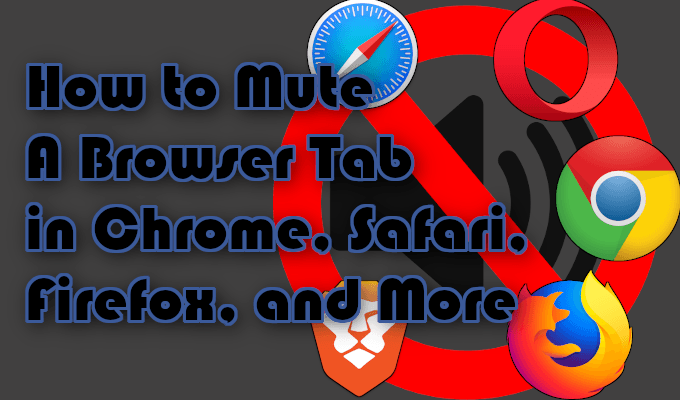
- 2018
- 108
- Berta Solano
Hay muchas razones para querer silenciar una pestaña en su navegador favorito. Quizás estás abriendo múltiples pestañas y una de ellas jugadas automáticamente un anuncio? Es tan fuerte que te sorprende y posiblemente los vecinos, así que intentas frenéticamente ubicar en qué pestaña está jugando en. Te sientas tan frustrado que solo comienzas a cerrarlos a todos hasta uno hasta que el sonido finalmente se extienda.
Este tipo de cosas puede ser molesto muy rápido. Afortunadamente, los navegadores web de escritorio modernos como Google Chrome y Mozilla Firefox le han dado el poder de eliminar tales molestias sin tomar un tiempo precioso y cordura. Permítanos mostrarle cómo silenciar una pestaña en Chrome, Safari, Firefox y otros navegadores.
Tabla de contenido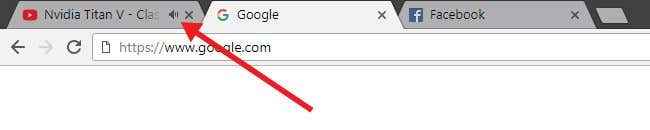
Todo lo que necesita hacer es buscar este icono y sabrá a qué pestaña navegar. Ahora, todo lo que queda es poner fin a su reinado del terror audial sin matar directamente la pestaña en sí.
Google Chrome, Mozilla Firefox y Brave
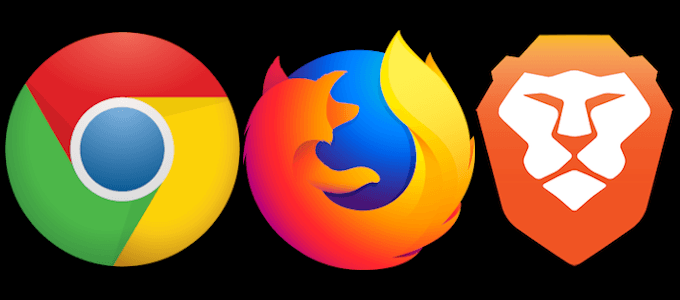
Todos estos tres navegadores tienen un enfoque similar sobre cómo silenciar una pestaña del navegador. Cada uno mostrará ese icono de altavoz dentro de la pestaña en sí. Todo lo que tiene que hacer para detener el ruido es hacer clic en el icono en la pestaña. Pasará de un icono de volumen de aspecto normal a uno con una barra de corte que indica que la pestaña está silenciada.
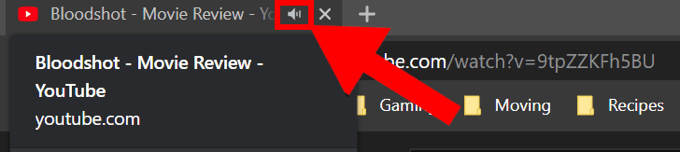
Si por alguna razón el icono es demasiado pequeño para usted o intenta hacer clic en él, pero sigue presionando el X Tan cerca de la derecha por accidente, hay otro método para silenciar una pestaña. Puede hacer clic con el botón derecho en la pestaña para sacar un menú corto. Localizar la elección para Pestaña mute y haz clic en él. Problema resuelto.
Algo que Google Chrome y Brave comparten que Firefox no es la capacidad de silenciar todas las pestañas de un sitio específico en la pestaña. En el mismo menú encontrarás Sitio mudo Lo que hará lo que dice, pero para todas las pestañas de ese sitio ahora y en el futuro.
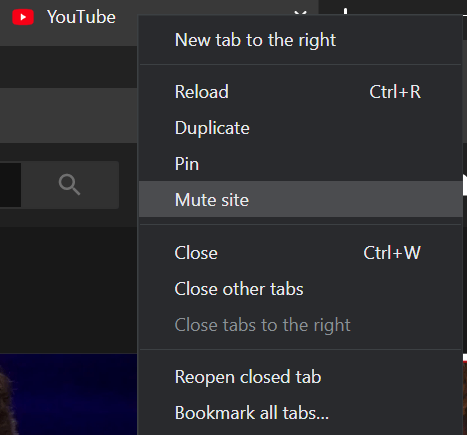
Los tres navegadores increíbles también cuentan con una función de auto-mute. Esto significa que puede configurarlo para que los anuncios molestos con música y sonidos son automáticamente silenciados. La característica para silenciar una pestaña en Chrome y otros navegadores le permite armar una lista blanca de sitios que pueden y no pueden jugar automáticamente sonidos.
La función de Google Chrome y Brave Auto-Mute se puede encontrar navegando a través de Configuración> Configuración adicional> Privacidad y seguridad> Configuración del sitio (o configuración de contenido)> SONIDO. Luego puede comenzar a agregar sitios que ya no desea que los sonidos de reproducción automática.
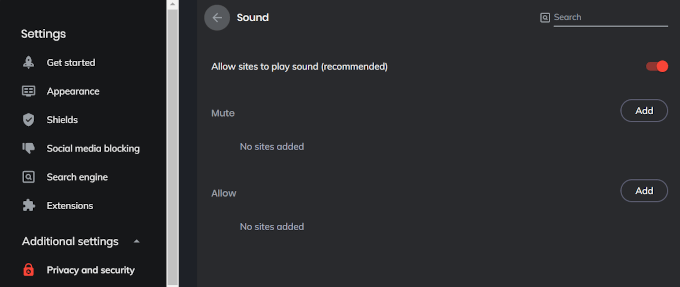
Firefox toma un camino similar pero más corto. Navegar a Opciones> Privacidad y seguridad> Autoplay. Desde aquí puede cambiar la opción en el menú desplegable a Bloquear audio y comenzar a agregar sitios web a la lista blanca.
Apple Safari y Opera
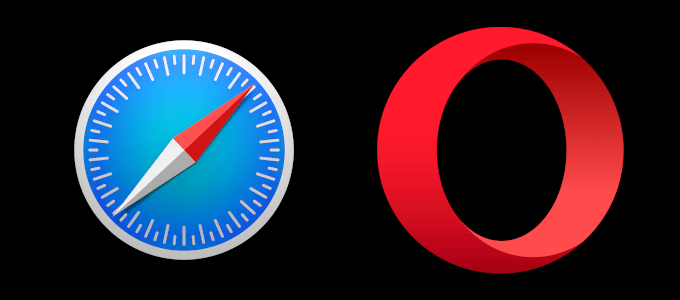
Myling una pestaña de navegador en Safari y Opera es similar a los navegadores antes mencionados hasta ahora en este artículo. Puede localizar el icono de volumen y hacer clic en él o hacer clic con el botón derecho en la pestaña y elegir Pestaña mute. Donde difieren es que Safari también cuenta con una pestaña activa Mute esta pestaña opción. Se puede encontrar un icono de altavoz en la barra de ubicación que puede alternar para silenciar la pestaña en la que se encuentra.

Al hacer clic derecho en una pestaña en Opera, se le da la oportunidad de MUTE OTRAS PABS. Esta característica puede ser increíblemente útil si está enfocado en una sola pestaña del navegador y le gustaría evitar ser molestado por otras pestañas que pueden presentar un anuncio de reproducción automática.
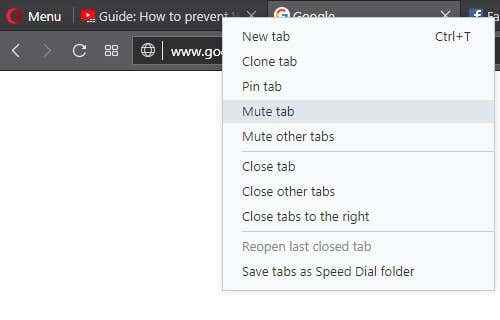
Microsoft Edge
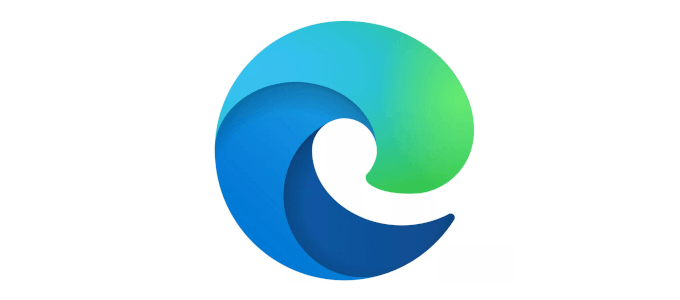
Microsoft Edge es el valor atípico en este artículo. Tiene el icono de volumen para hacerle saber que una pestaña está reproduciendo sonido, pero a diferencia del resto de los navegadores, no tiene una forma directa de silenciar una pestaña del navegador.
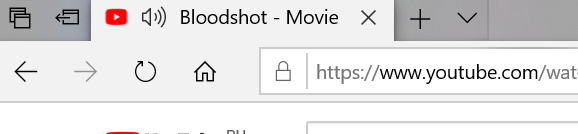
En su lugar, tendrá que hacer clic derecho en el icono del altavoz en el área de notificación en la esquina inferior derecha de su pantalla y seleccionar Mezclador de volumen abierto.
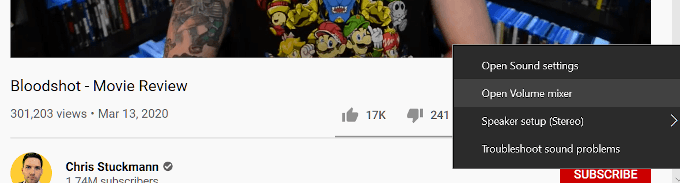
Entonces necesitarás localizar la pestaña del navegador de borde reproduciendo el sonido. Una vez encontrado, haga clic en el icono del altavoz debajo del nombre de la página para silenciarla. Desmutar requerirá que rehace este proceso nuevamente o simplemente cierre y vuelva a abrir la pestaña.
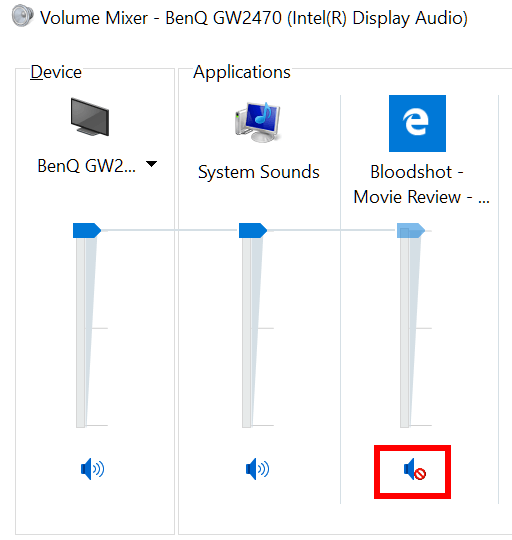
Hasta que Microsoft llegue a llevar su navegador a la década de 2020, lo único que realmente puede hacer es usar un navegador diferente o poner fin a sonido por completo.
Para deshabilitar los sonidos que se reproducen indefinidamente en lugar de la necesidad de apagar cada uno individualmente, puede evitar que Edge juegue cualquier sonido.
- Navegue a su Panel de control.
- Haga clic en opciones de Internet.
- Dirígete a la pestaña "Avanzado" y desplázate hacia abajo hasta el Multimedia sección.
- Desmarque la caja etiquetada Reproducir sonidos en las páginas web.
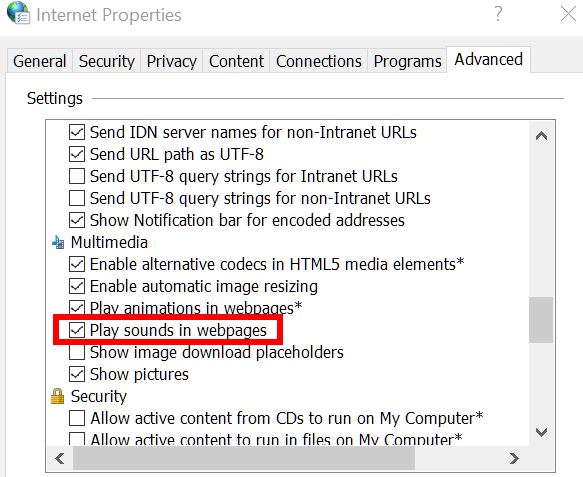
Para habilitar sonidos una vez más, tendrá que seguir los mismos pasos para colocar la marca de verificación en la casilla además Reproducir sonidos en las páginas web.
- « Fondos de pantalla estéticos para escritorio 7 mejores sitios para encontrarlos
- Cómo incrustar el video en las diapositivas de Google »

